Rumah >Tutorial mudah alih >iPhone >Petua untuk memindahkan sejumlah besar foto iPhone ke komputer dengan cekap
Petua untuk memindahkan sejumlah besar foto iPhone ke komputer dengan cekap
- PHPzke hadapan
- 2024-01-05 14:40:231315semak imbas
Apabila ramai rakan yang menggunakan iPhone ingin memindahkan foto ke komputer, mereka biasanya mula-mula berfikir untuk menggunakan iTunes atau iCloud. Walau bagaimanapun, kedua-dua alat ini sebenarnya sangat sukar untuk digunakan. Hari ini, editor ingin berkongsi fungsi pemindahan foto alat pengurusan data Apple. Ia boleh memindahkan foto dari iPhone ke komputer dengan cepat dan menyokong siri iPhone15 terbaharu. Anda boleh memilih penghantaran wayarles atau berwayar, yang sangat mudah. Jika anda juga perlu memindahkan sejumlah besar foto, alat pengurusan data Apple pastinya alat pilihan
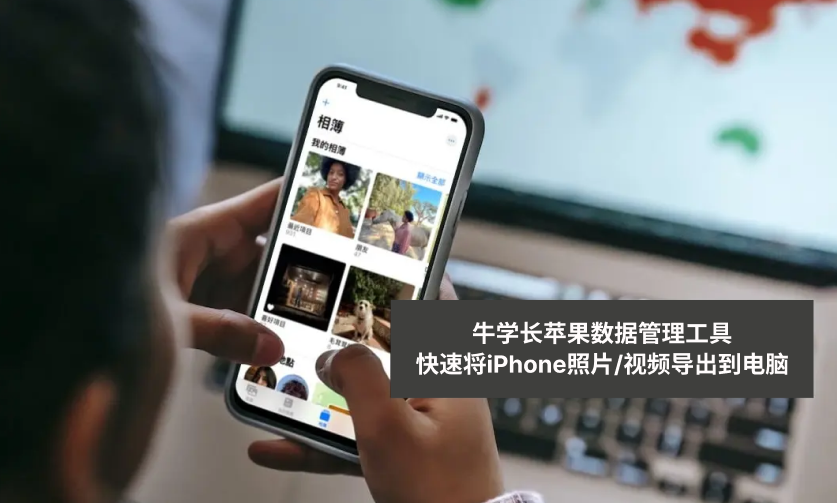
Kelebihan memindahkan foto/video iPhone ke komputer:
Sandaran tetap diperlukan: Jika iPhone anda hilang, rosak atau memerlukan untuk ditetapkan semula, biasanya memindahkan foto dan video ke komputer untuk sandaran, supaya maklumat penting kami akan disimpan pada komputer
Kosongkan ruang storan: Selepas memindahkan foto dan video ke komputer, anda boleh memadamkan foto dan video ini daripada iPhone untuk menyimpannya untuk Telefon membebaskan lebih banyak ruang storan yang tersedia
Menyemak imbas dan mengurus foto dan video biasanya lebih mudah daripada pada iPhone, saya suka menggunakan skrin besar komputer saya untuk melihat dan mengedit foto/video, menyusun dan mengklasifikasikan foto/video
Bagaimana untuk Memindahkan berbilang foto iPhone ke komputer pada satu masa?
Langkah 1: Muat turun dan buka alat pengurusan data Apple, dan gunakan kabel data atau WiFi untuk menyambung antara iPhone dan komputer. Setelah perisian mengenali iPhone, klik [Foto] untuk memasuki antara muka pengurusan foto

Langkah 2: Dalam antara muka pengurusan foto, kita boleh melihat semua foto pada iPhone. Kami boleh mengklik butang Pilih Semua di bawah untuk memilih semua foto, atau menapis tarikh di atas untuk mengeksport foto sahaja dari tempoh masa tertentu, atau kami boleh menyemak secara manual foto yang ingin kami eksport
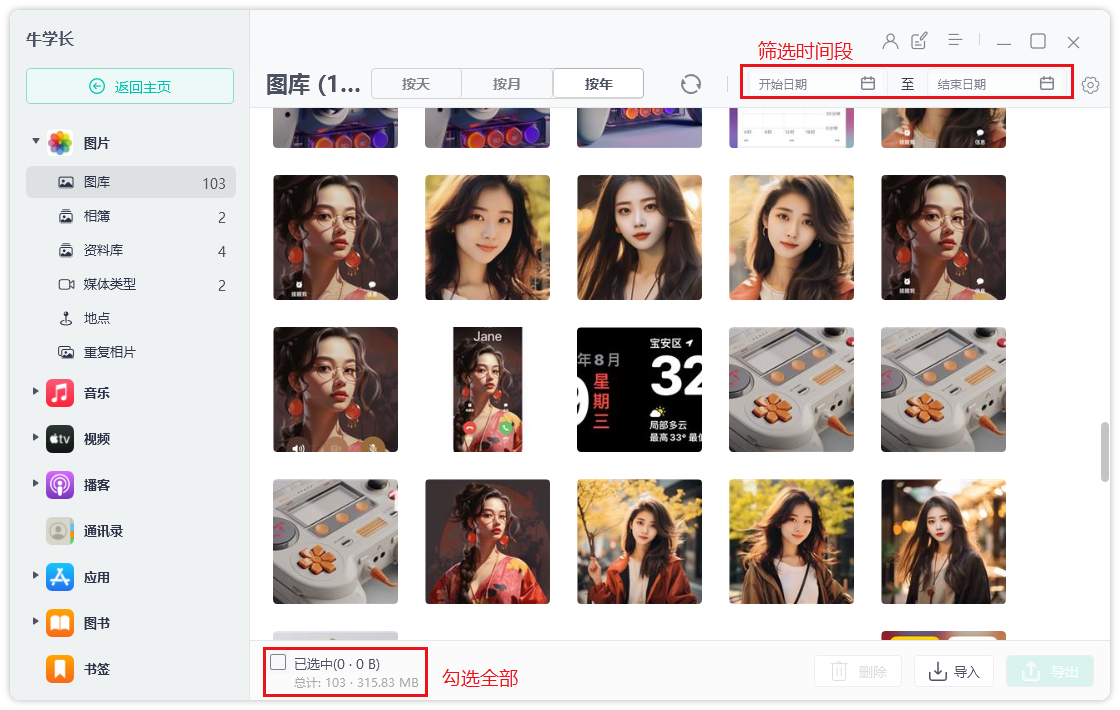
Langkah 3: Selepas memilih foto, klik butang "Eksport", selepas menetapkan format eksport imej dan video dan menyimpan lokasi, klik "Seterusnya" untuk mula mengeksport foto
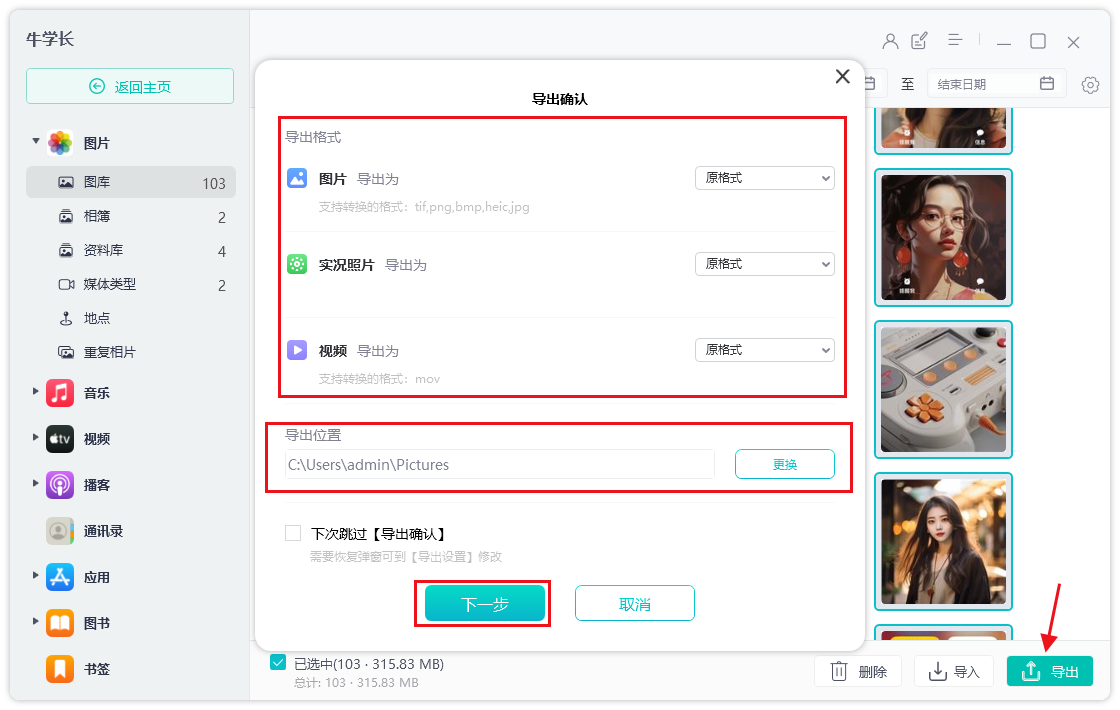
Tunggu sebentar, semua foto yang baru anda pilih akan dipindahkan ke komputer anda, dan sandaran akan selesai. Anda boleh memadamkan foto pada telefon anda, yang juga boleh menjimatkan ruang storan iPhone
Alat pengurusan data Apple bukan sahaja boleh memindahkan foto dan video iPhone dengan cepat ke komputer, tetapi juga membantu kami menguruskan pemindahan muzik, kenalan, mesej teks dan fail peranti lain, menyokong sandaran dan memulihkan data pada peranti iPhone/iPad, dan boleh memuat turun aplikasi App Store asing tanpa akaun asing, dsb. Semua fungsi ini sangat praktikal
Jika anda ingin memindahkan foto dari iPhone ke komputer, iTunes dan iCloud tidak disyorkan. Editor telah mencubanya secara peribadi dan mendapati ia sangat sukar dan menyusahkan untuk digunakan. Selain itu, iTunes dan iCloud hanya boleh menyandarkan album foto secara keseluruhan dan tidak boleh memilih foto dan video yang ingin kami sandarkan seperti alat pengurusan data Apple. Selain itu, dari segi kelajuan pemindahan, alat pengurusan data Apple tidak mempunyai had dan sangat pantas. Walau bagaimanapun, iTunes dan iCloud akan dihadkan semasa penyegerakan, dan foto mesti disandarkan berdasarkan ruang awan kami Jika ruang tidak mencukupi, penyegerakan akan gagal. Ruang sandaran alat pengurusan data Apple bergantung pada ruang storan komputer kita
Atas ialah kandungan terperinci Petua untuk memindahkan sejumlah besar foto iPhone ke komputer dengan cekap. Untuk maklumat lanjut, sila ikut artikel berkaitan lain di laman web China PHP!
Artikel berkaitan
Lihat lagi- Bagaimana untuk mengalih keluar gesaan titik merah, iaitu, tanda mesej yang belum dibaca, dalam apl Mesej dalam iOS 16?
- Cara yang tidak merosakkan untuk mengimport foto iPhone ke komputer anda dengan cepat!
- Cara menyemak sendiri sama ada terdapat masalah dengan iPhone 13/14 baharu dan cara mengelak daripada membeli peranti yang diperbaharui.
- Muat turun versi mac Weiyun dan pengenalan fungsi
- Bagaimana untuk menyelesaikan masalah bahawa Safari tidak dapat ditemui dalam mod penyemakan imbas peribadi dan tidak dapat mengosongkan sejarah dalam iOS 16?

